使用mingw+CMake在Windows平台编译OpenCV
1. 安装mingw和cmake
cmake的安装比较简单,百度一下完成相关操作即可,笔者安装的是3.24.3版本。
Mingw的安装也有很多相关文章,不过我使用的是安装QT时附带安装的mingw,其路径为D:\software\Qt\Tools\mingw1120_64。其中的bin文件夹中包含了gcc和g++的可执行程序,打开后发现存在多个类似名称的文件,如"c++.exe"、"g++.exe"、“x86_64-w64-mingw32-g++.exe”等。实际对比后发现"c++.exe"、"g++.exe"、“x86_64-w64-mingw32-g++.exe”这三个文件完全相同,因此使用其中任意一个设为c++编译器均可正常工作。
方便起见,这里会把D:\software\Qt\Tools\mingw1120_64\bin加入环境变量中,这样系统就能自动定位到相关的exe和库文件,避免后期手动拷贝相关文件。
2. mingw&CMake组合使用初探
新建一个HelloQt.cpp,内容如下
#include <iostream>
int main(int argc, char** argv)
{
std::cout<<"Hello Qt!"<<std::endl;
return 0;
}同文件夹下新建一个CMakeLists.txt,内容如下
cmake_minimum_required(VERSION 3.5.0)
project(HelloQt)
if(NOT CMAKE_BUILD_TYPE)
set(CMAKE_BUILD_TYPE Debug)
endif()
message("CMAKE_BUILD_TYPE = ${CMAKE_BUILD_TYPE}")
set(CMAKE_CXX_FLAGS "${CMAKE_CXX_FLAGS} -std=c++17")
set(CMAKE_C_FLAGS "${CMAKE_C_FLAGS} -std=c99")
add_executable(HelloQt HelloQt.cpp)1)使用cmake-gui
先尝试使用cmake-gui完成构建,打开cmake-gui,选择对应的源码目录和编译目录;选择“Configure”按钮后,如下勾选然后点击Next按钮。
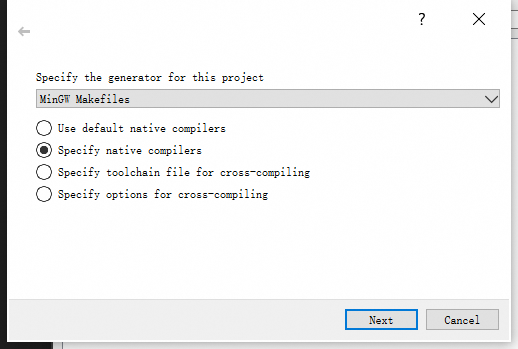
之后分别指定C和C++的文件路径,对应到MingW的bin文件夹中的gcc.exe和g++.exe,点击Finish按钮。cmake会开始构建,然后再点击左下方Generate按钮,会在编译目录生成Makefile,此时就可以在命令行窗口中使用mingw32-make.exe执行编译了。运行编译得到的exe,效果符合预期

2)使用cmake命令行
这个项目相对简单很多,直接执行cmake -G "MinGW Makefiles" ..即可完成构建,效果如下
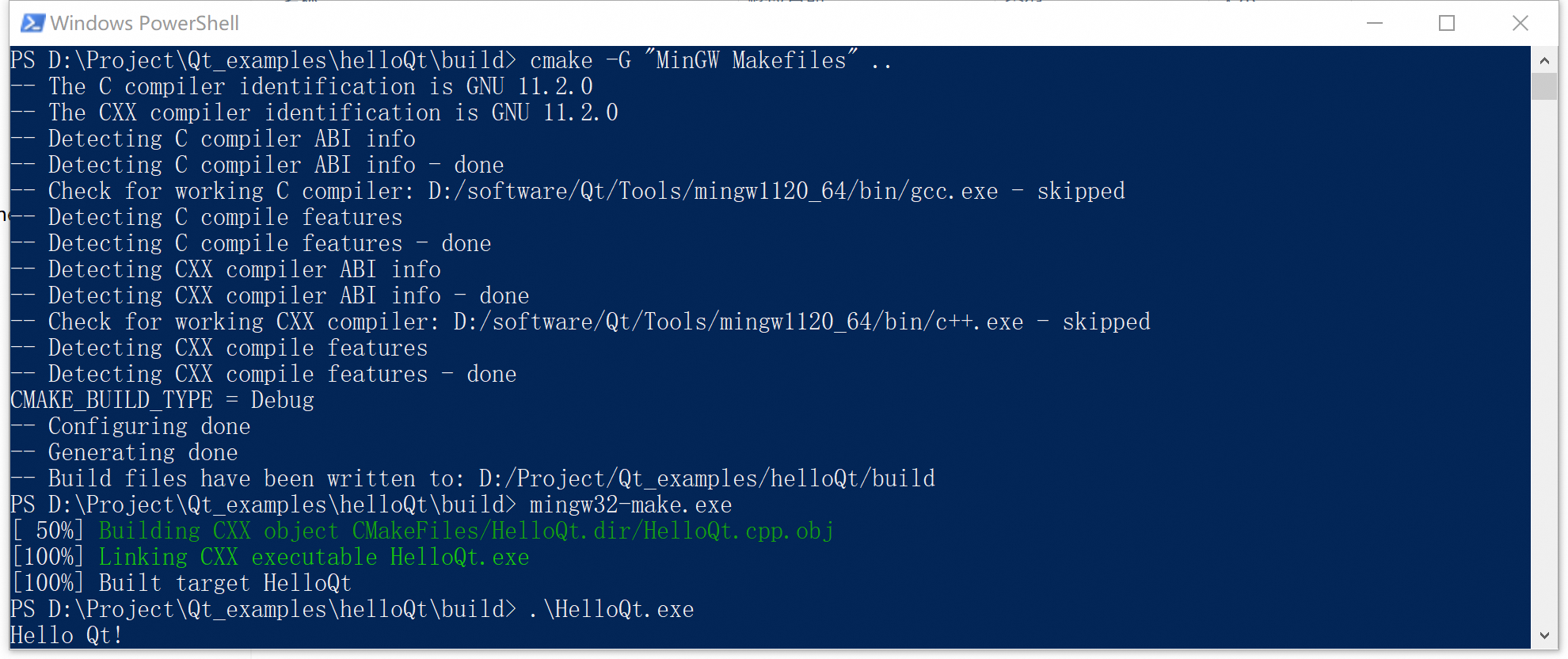
3. 编译OpenCV
由于编译OpenCV时存在多个编译选项,方便起见这里使用cmake-gui进行构建。这里笔者勾选了BUILD_SHARED_LIBS和BUILD_opencv_world,会编译生成一个带world后缀的共享库,而不是多个库。
构建过程和上面相似,在生成了make文件后,通过mingw32-make.exe 和mingw32-make.exe install完成编译和安装。
4. 使用OpenCV
修改HelloQt.cpp,在里面调用OpenCV的API完成图像的读取和显示,如下所示。
#include <iostream>
#include <opencv2/opencv.hpp>
int main(int argc, char** argv)
{
cv::Mat img = cv::imread("text_img_0.jpg");
if(img.empty())
{
std::cout<<"Error: img is empty!"<<std::endl;
}
cv::imshow("img", img);
cv::waitKey(0);
std::cout<<"Hello Qt!"<<std::endl;
return 0;
}同时修改CMakeLists.txt,引入对OpenCV库和头文件的寻找和使用,如下。
cmake_minimum_required(VERSION 3.5.0)
project(HelloQt)
if(NOT CMAKE_BUILD_TYPE)
set(CMAKE_BUILD_TYPE Debug)
endif()
message("CMAKE_BUILD_TYPE = ${CMAKE_BUILD_TYPE}")
set(CMAKE_CXX_FLAGS "${CMAKE_CXX_FLAGS} -std=c++17")
set(CMAKE_C_FLAGS "${CMAKE_C_FLAGS} -std=c99")
set(CMAKE_PREFIX_PATH D:/SDK/OpenCV/opencv-3.4.7/build/mingw_x64_world_without_contrib/install)
find_package(OpenCV REQUIRED)
include_directories(
${OpenCV_INCLUDE_DIRS}
)
add_executable(HelloQt HelloQt.cpp)
target_link_libraries(HelloQt ${OpenCV_LIBS})使用命令行构建,可顺利完成编译和运行,完结撒花~
